- Autor Maria Gibbs [email protected].
- Public 2023-12-16 03:10.
- Ostatnio zmodyfikowany 2025-06-01 05:14.
Rozwiązanie problemu zwiększenia szybkości ładowania witryn w przeglądarce zależy nie tylko od szybkości połączenia internetowego, ale także od szybkości samej przeglądarki. Nie każdy użytkownik ma odpowiednio skonfigurowaną przeglądarkę, a wielu w ogóle jej nie konfiguruje. Ponadto przyczyną spowolnienia wczytywania się witryn może być niechęć lub niemożność utrzymania przeglądarki w porządku - wyczyszczenie historii przeglądania, usunięcie plików cookie i tak dalej.
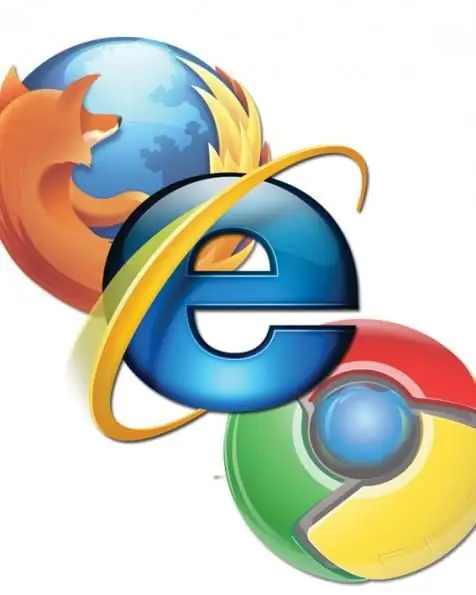
Instrukcje
Krok 1
Aby przyspieszyć działanie przeglądarki, najpierw ustaw regułę, aby wyczyścić historię przeglądania przynajmniej raz w tygodniu. Każda przeglądarka ma sekcję „Historia” („Historia”), którą otwiera się, naciskając skrót klawiaturowy Ctrl + H. Tutaj możesz wyczyścić historię przeglądania. Zmniejszy to obciążenie przeglądarki, zwiększając w ten sposób szybkość jej pracy.
Krok 2
Możesz także usunąć pliki cookie. Pliki te przechowują dane osobowe o Tobie jako użytkowniku w odwiedzanych witrynach. Czyść ciasteczka również raz w tygodniu. Na przykład w przeglądarce Google Chrome, w tym celu musisz przejść do menu ustawień przeglądarki i sterowania (w prawym górnym rogu znajduje się ikona w postaci klucza), wybrać zakładkę „Zaawansowane”, a następnie kliknąć przycisk „Usuń dane przeglądania” i zaznacz pole „Usuń pliki cookie i inne dane z witryn i wtyczek”.
Krok 3
Możesz wyczyścić pamięć podręczną w tej samej przeglądarce Google Chrome w taki sam sposób, jak opisano w poprzednim kroku, zaznaczając również element „Wyczyść pamięć podręczną”. W przeglądarce Mozilla Firefox wybierz „Narzędzia” z górnego menu i wybierz „Wymaż najnowszą historię”. Możesz po prostu nacisnąć Ctrl + Shift + Del. Następnie zaznacz pole „Pamięć podręczna”, a także opcjonalnie wybierz pozycję „Pliki cookie”, „Historia odwiedzin i pobrań” i inne. W przeglądarce Internet Explorer wybierz z menu „Narzędzia” -> „Historia przeglądarki”. Pozycja „Tymczasowe pliki internetowe” odpowiada za wyczyszczenie pamięci podręcznej.
Krok 4
Jeśli masz nieużywane zakładki, usuń je. Zmniejszy się rozmiar pliku wraz z ich właściwościami, co spowoduje niewielki, ale wzrost szybkości przeglądarki.
Krok 5
Wyłącz wyświetlanie obrazów w witrynach. Ilość informacji na stronie znacznie się zmniejszy, szczególnie w tych witrynach, w których jest dużo zdjęć, które spowalniają prędkość ładowania informacji. Aby to zrobić, otwórz ustawienia przeglądarki i zaznacz pole obok wiersza „Załaduj obrazy automatycznie”.
Krok 6
Wyłączenie wtyczek również przyspieszy działanie przeglądarki. Usuń niepotrzebne.
Krok 7
Jeśli masz nieaktualną wersję przeglądarki, pobierz ją z oficjalnej strony internetowej i zainstaluj najnowszą wersję programu ze wszystkimi najnowszymi aktualizacjami. Z reguły im nowsza wersja przeglądarki, tym stabilniej i szybciej działa.






